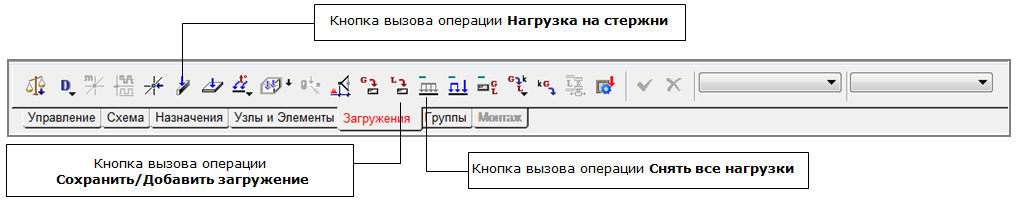
Операции задания нагрузок вызываются из раздела Загружения инструментальной панели (рис. 1).
Эти операции обеспечивают автоматическое формирование собственного веса конструкции, задание различного вида динамических и статических нагрузок на узлы и элементы схемы, сохранение назначенных нагрузок в виде схем загружений или групп нагрузок.
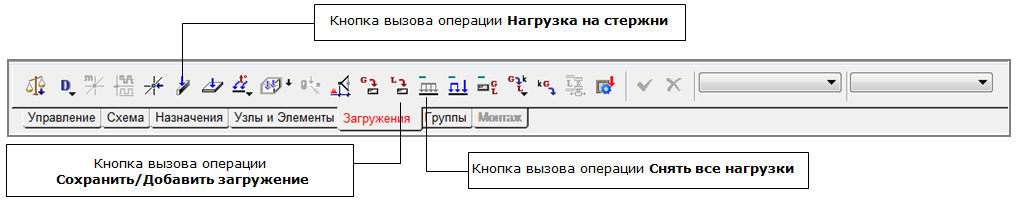
Рис. 1. Раздел Загружения инструментальной панели препроцессора
Зададим нагрузки на расчетную схему в виде двух загружений:
Загружение 1 — описывает постоянную нагрузку на перекрытиях и покрытиях и собственный вес колонн, первая из которых задается как равномерно распределенная нагрузка 4,36 Т/м на ригели, а вторая — на колонны — 0,66 Т/м. Нагрузки задаются по направлению оси Z общей системы координат;
Загружение 2 — описывает временную нагрузку с пониженным нормативным значением на ригели. Задается аналогично загружению 1, но с другим значением нагрузки — 3,57.
При выполнении расчета предполагается, что заданы расчетные значения нагрузок, т. е. нормативные значения умножены на коэффициент надежности по нагрузке. Таким образом, при назначении нагрузок на узлы и элементы схемы все нагрузки должны быть заранее приведены к их расчетным значениям.
Для задания этих нагрузок воспользуемся следующими кнопками инструментальной панели:
 — Нагрузки
на стержни;
— Нагрузки
на стержни;
 — Снять
все нагрузки;
— Снять
все нагрузки;
 — Сохранить/добавить
загружение.
— Сохранить/добавить
загружение.
Для ввода нагрузок необходимо выполнить следующие операции:
 и задать в открывшемся диалоговом окне Задание нагрузок на стержневые элементы
вид, направление и значение первой нагрузки;
и задать в открывшемся диалоговом окне Задание нагрузок на стержневые элементы
вид, направление и значение первой нагрузки; в
инструментальной панели режима Загружения
или клавишу Enter на клавиатуре;
в
инструментальной панели режима Загружения
или клавишу Enter на клавиатуре;Обратите, пожалуйста, внимание на перечисленные выше действия. Подавляющее большинство операций с узлами и элементами расчетной схемы выполняются именно в такой последовательности. Сокращенно эту последовательность можно записать так: выбрать операцию, задать параметры, выбрать объекты на схеме, нажать кнопку ОК в инструментальной панели, которой принадлежит выбранная операция, или клавишу Enter на клавиатуре.
Если активировать фильтр отображения распределенных нагрузок  , то введенные нагрузки будут показаны на расчетной
схеме. При включенном фильтре визуализации значений нагрузки
, то введенные нагрузки будут показаны на расчетной
схеме. При включенном фильтре визуализации значений нагрузки  рядом с нагрузкой будет показано ее значение.
рядом с нагрузкой будет показано ее значение.
Для записи загружения следует нажать кнопку Сохранить/добавить
загружение —  в инструментальной панели,
после чего на экране появится диалоговое окно Сохранение
загружения.
в инструментальной панели,
после чего на экране появится диалоговое окно Сохранение
загружения.
В этом диалоговом окне необходимо задать имя загружения, указать, выбрав из соответствующих списков, тип загружения и вид нагрузки, а также назначить коэффициент надежности по нагрузке. Указывается также, что заданные нагрузки нормативные или расчетные. После завершения ввода данных нажать кнопку Записать как новое и тем самым зафиксировать появление нового загружения. Информация о загружении попадет в таблицу загружений диалогового окна.
Номер присваивается загружению автоматически. Ввод имени загружения не является обязательным, но эта информация позволяет лучше ориентироваться при анализе исходных данных и результатов расчета. Что касается данных о типе загружения, виде нагрузки и коэффициенте надежности по нагрузке, то они будут использованы в качестве исходных данных расчетных сочетаний усилий (РСУ).
Для завершения ввода текущего загружения его необходимо сохранить (записать в проект). В противном случае загружение не будет учтено при выполнении расчета.